 怎么备份电脑某个磁盘的文件?几个能够备份文件的方法
怎么备份电脑某个磁盘的文件?几个能够备份文件的方法
在日常使用电脑的时候,因为频率相对固定,磁盘里面积攒的文件数量就会变得特别多。而想要确保这些文件的安全性,做好不分磁盘文件的备份,是每个使用电脑的人都会面临的问题。在市场上有许多备份软件可供选择,但它们之间的差异并不容忽视。那么,怎么备份电脑某个磁盘的文件呢?请不要担心,下面就来介绍几个能够解决问题的方法,一起来看下吧。

方法一:手动复制粘贴
目前针对电脑磁盘文件备份的方法,很多用户平常用到的手动复制粘贴,这是最简单直接的备份方法,只需将要备份的文件逐个复制粘贴到另一个磁盘或存储设备中。这种方法无需安装任何软件,操作也非常简单。但是,手动复制粘贴存在以下几个问题:
1、时间消耗:如果备份文件很多,手动操作需要花费大量时间和精力。
2、容易出错:由于人为操作,可能会出现遗漏或错误复制的情况。
3、不便管理:手动复制粘贴无法自动更新,如果有新增就得重新操作。

方法二:系统自带功能
目前,说起电脑磁盘文件的备份,都离不开一个方法,那便是系统自带的备份功能。因为大多数操作系统都提供了自带的备份工具,如:Windows系统的“文件历史记录”和Mac系统的“时间机器”。就像Windows操作系统自带的功能,只需要在控制面板里面执行开启即可。不过,在选择这个方法的时候,也有一些优缺点:
1、自动备份:可以设置自动备份,设置指定磁盘和设备,无需人工干预。
2、版本管理:系统自带工具可以保存文件的多个版本,方便用户进行恢复和比较。
3、存储限制:可能有存储空间限制,文件过多时,可能需要额外的存储设备。
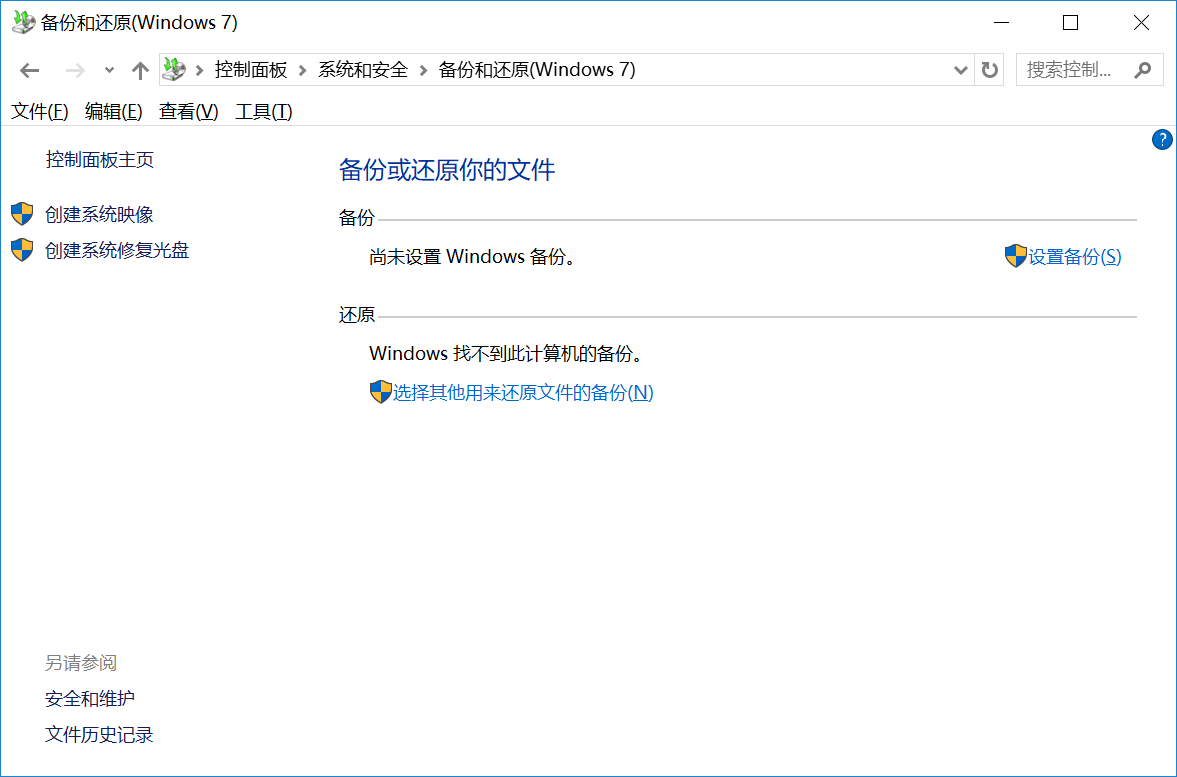
方法三:选择专业软件
除了上面分享的两个方法以外,想要做好电脑磁盘文件的备份操作,大家还可以选择一些专业的数据备份软件来完成。目前,市场上有许多专业的备份软件可供选择,这些软件拥有强大的功能和灵活的设置选项。如果说您不确定哪一款效果比较好,可以选择试试看“Disksync”软件。
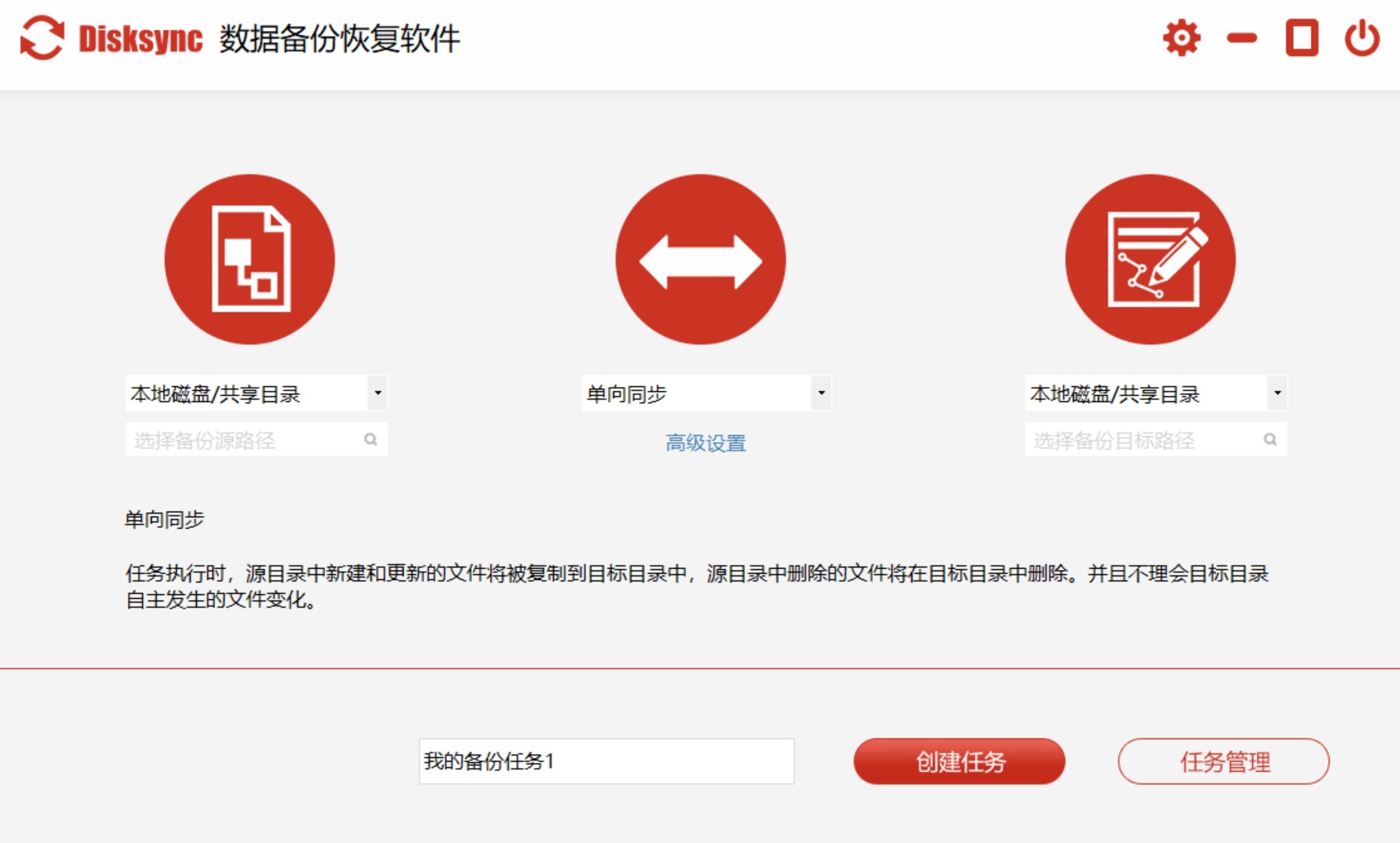
首先,直接运行“Disksync”软件,并在主界面新建一个备份的任务,也就是对数据当前位置、软件传输方式、数据保存目录等进行设置。新建好之后,可以查看一下具体的设置,确认好直接点击右侧“开始备份”操作即可。当然了,目前能够选择的备份软件还有很多,您也可以根据自己的情况尝试。
然而,即使是专业的数据备份软件,在平时使用的过程中,也会有一些优缺点:
1、个性设置:提供丰富的设置选项,用户可以根据自己的需求进行灵活配置。
2、多种备份:可以实现完全、定时、差异、增量备份,满足专业性要求。
3、价格较高:相比于其他备份方法,专业软件通常需要付费购买或者订阅服务。
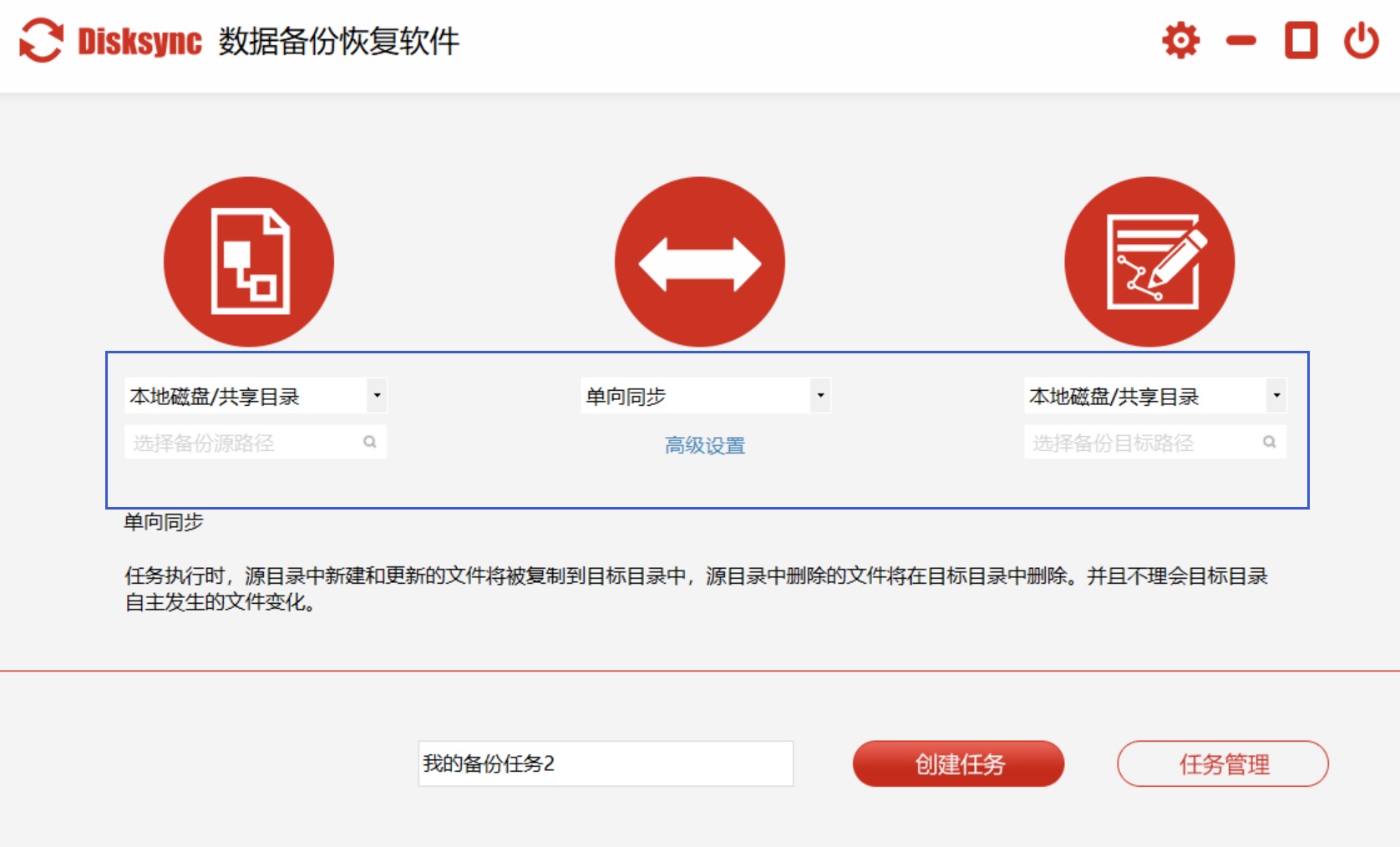
关于电脑磁盘文件备份的方法,小编就为大家分享到这里了,希望可以帮助到大家解决问题。最后综上所述,如果您还在相关的问题困扰着,大家可以根据个人需求和实际情况选择合适的方法进行备份,可以更好地保护电脑中重要的文件和数据。温馨提示:如果您在使用Disksync这款软件的时候遇到问题,请及时与我们联系,祝您备份磁盘文件操作成功。



